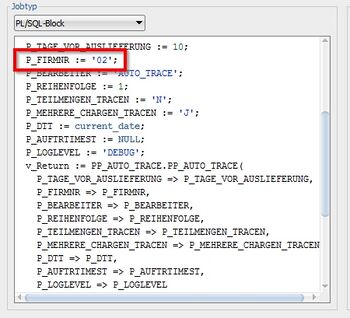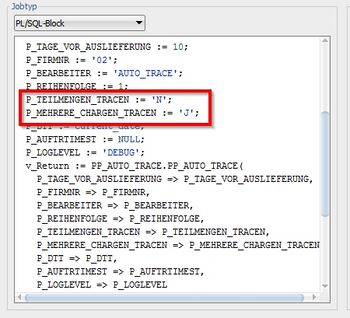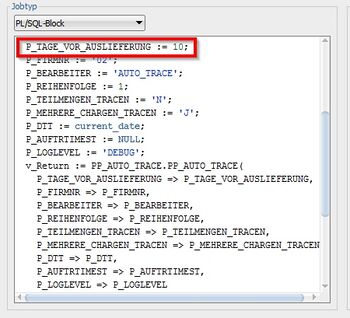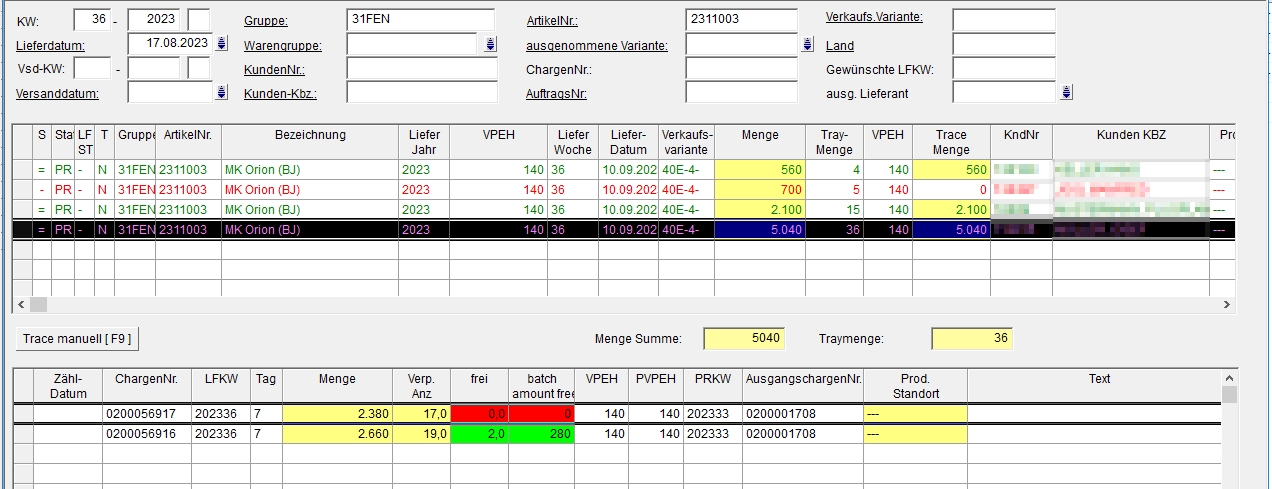Auto-Tracing: Unterschied zwischen den Versionen
Admin (Diskussion | Beiträge) (→Einstellungen) |
Admin (Diskussion | Beiträge) (→Typischer Ablauf) |
||
| (3 dazwischenliegende Versionen desselben Benutzers werden nicht angezeigt) | |||
| Zeile 46: | Zeile 46: | ||
Produtkionsstandortgenaues Buchen + Tracing: Standortänderung im Tracing zulassen '''nicht gesetzt''' => Mengen werden in B_PRODPLAN geprüft (wenn '''Chargengenau''' gearbeitet wird). | Produtkionsstandortgenaues Buchen + Tracing: Standortänderung im Tracing zulassen '''nicht gesetzt''' => Mengen werden in B_PRODPLAN geprüft (wenn '''Chargengenau''' gearbeitet wird). | ||
| − | == | + | ==Typischer Ablauf== |
| + | |||
| + | Im Beispiel wird Chargengenau gearbeitet. | ||
| + | |||
| + | Der Job ist auf das tracen von Teilmengen eingestellt. Der Trigger darf keine Teilmengen zuordnen. | ||
| + | |||
| + | |||
| + | '''Schritt 1)''' | ||
| + | |||
| + | Mehrere Kunden haben für den gleichen Termin Aufträge zu einem Artikel. Da die Aufträge zum Teil erfasst wurden, nachdem die Produktionslisten schon erstellt waren, gibt es in der Produktion zwei Chargennummern. | ||
| + | |||
| + | ''Auftrag 1 = 2100 Pflanzen'' | ||
| + | |||
| + | ''Auftrag 2 = 560 Pflanzen'' | ||
| + | |||
| + | ''Produktion 1 = 2940 Pflanzen'' | ||
| + | |||
| + | ''Auftrag 3 = 5040 Pflanzen'' | ||
| + | |||
| + | ''Produktion 2 = 5040 Pflanzen'' | ||
| + | |||
| + | '''Schritt 2)''' | ||
| + | |||
| + | Die Produktionschargen werden auf produziert gesetzt. | ||
| + | |||
| + | '''Schritt3)''' | ||
| + | |||
| + | 10 Tage vor der Auslieferung werden die Mengen aus der Produktion automatisch den Aufträgen zugeordnet (grüne Zeilen). | ||
| + | |||
| + | '''Schritt 4)''' | ||
| + | |||
| + | Kommt nun ein kurzfristiger Auftrag dessen Menge die restliche freie Menge überschreitet, wird nicht weiter automatisch zugeordnet (rote Zeile). Hier muss manuell nachgearbeitet werden, da nicht eindeutig zugeordnet werden kann. | ||
| + | |||
| + | [[File: JobAutoTracingTracingMaske.jpg]] | ||
Aktuelle Version vom 4. September 2023, 11:51 Uhr
1 Voraussetzung
Für das kostenpflichtige Modul sind Package, Trigger und Job in der Datenbank erforderlich, die nicht standardmäßig installiert und eingerichtet sind.
2 Einstellungen
- Zuordnung in welcher Firma automatisch getraced werden soll
- soll nur aus einer oder aus mehreren Chargen zugeordnet werden
- sollen Teilmengen getraced werden
- wie viele Tage vor der Lieferung soll automatisch zugeordnet werden
Einstellung der Firma
Die Firmennummer wird im Job eingestellt. Dabei darauf achten, das die Firmennummer in Hochkomma gesetzt ist. Standardmäßig ist die Firma 01 eingetragen.
Der Trigger bezieht die Firmennummer aus dem Auftrag.
Einstellung für Teilmengen und mehrere Chargen
Die Einstellung erfolgt sowohl im Job als auch im Trigger.
P_TEILMENGEN_TRACEN = 'N' >>>
ist der verfügbare Menge einer Charge geringer als die benötigte Menge für den Auftrag, wird die Menge nicht automatisch zugeordnet.
Einstellung zum Vorlauf
Wie viele Tage vor Auslieferung automatisch getraced werden soll, wird im Trigger und im JOb festgelegt.
Prodplan oder ProdCharge
In den Einstellungen Tracking / Tracing der Firma kann eingestellt werden, welche Tabelle für das Tracing berücksichtigt werden soll.
Produtkionsstandortgenaues Buchen + Tracing: Standortänderung im Tracing zulassen gesetzt => Mengen werden in B_PROD_CHARGE geprüft (wenn mit Laufnummern gearbeitet wird).
Produtkionsstandortgenaues Buchen + Tracing: Standortänderung im Tracing zulassen nicht gesetzt => Mengen werden in B_PRODPLAN geprüft (wenn Chargengenau gearbeitet wird).
3 Typischer Ablauf
Im Beispiel wird Chargengenau gearbeitet.
Der Job ist auf das tracen von Teilmengen eingestellt. Der Trigger darf keine Teilmengen zuordnen.
Schritt 1)
Mehrere Kunden haben für den gleichen Termin Aufträge zu einem Artikel. Da die Aufträge zum Teil erfasst wurden, nachdem die Produktionslisten schon erstellt waren, gibt es in der Produktion zwei Chargennummern.
Auftrag 1 = 2100 Pflanzen
Auftrag 2 = 560 Pflanzen
Produktion 1 = 2940 Pflanzen
Auftrag 3 = 5040 Pflanzen
Produktion 2 = 5040 Pflanzen
Schritt 2)
Die Produktionschargen werden auf produziert gesetzt.
Schritt3)
10 Tage vor der Auslieferung werden die Mengen aus der Produktion automatisch den Aufträgen zugeordnet (grüne Zeilen).
Schritt 4)
Kommt nun ein kurzfristiger Auftrag dessen Menge die restliche freie Menge überschreitet, wird nicht weiter automatisch zugeordnet (rote Zeile). Hier muss manuell nachgearbeitet werden, da nicht eindeutig zugeordnet werden kann.